DBミラーリングシステムの簡易セットアップを利用したセットアップについて説明します。
ポイント
簡易セットアップを利用した構築の大きな流れとしては、まず、正系ノード(複写元)で、Symfoware/RDBの環境、および、データベースの二重化の環境構築を実施します。その後、副系ノード(複写先)で、Symfoware/RDBの環境、および、データベースの二重化の環境構築を実施した後に、RDBディクショナリ環境およびDSIデータの同期を実施します。
簡易セットアップを利用したDBミラーリングシステムのセットアップ手順
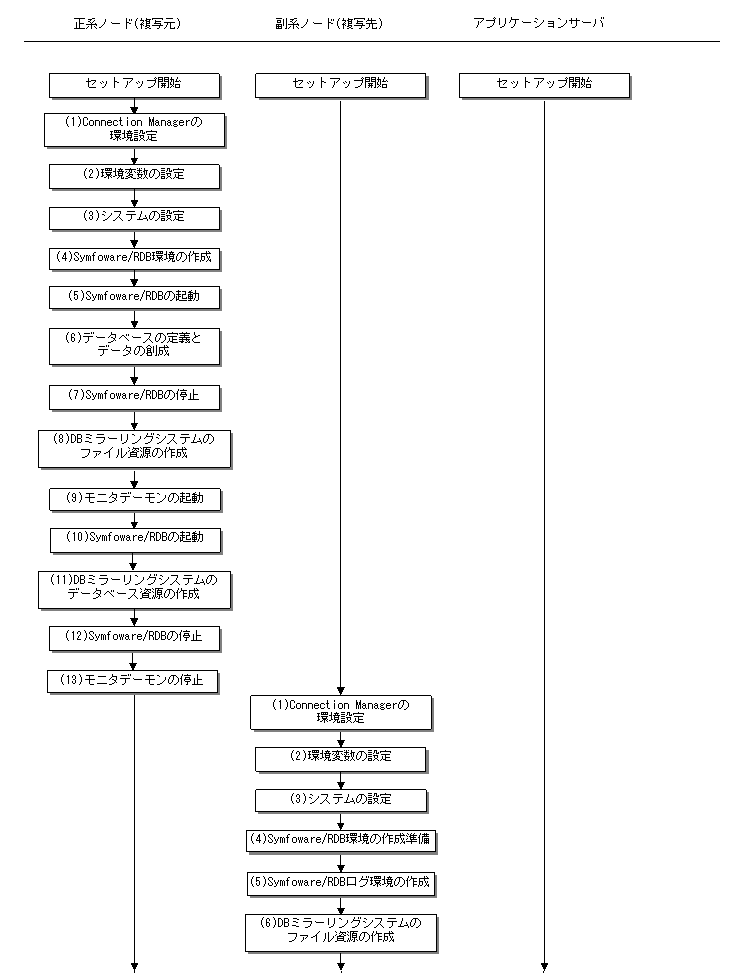
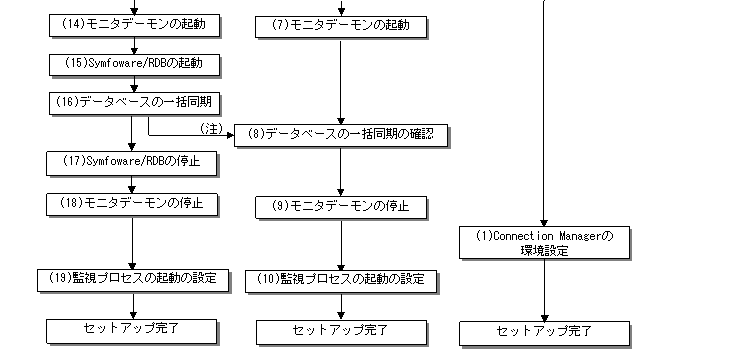
注) 正系ノードでのデータベースの一括同期の実行により、副系ノードのデータベースが同期されます。
正系ノードの操作
Connection Managerの環境設定を行います。
以下の環境変数を設定します。
Symfoware/RDBの環境変数
環境変数RDBNAMEは、DBミラーリングシステムを構成するノード間は同じRDBシステム名を指定する必要があります。
システムの設定として以下を行います。
両ノードのサーバのシステム時刻を合わせます。
ポート番号を定義します。
Symfoware/RDBの環境を作成します。ディレクトリのパス名など両ノード間ですべて一致させる必要があります。
Symfoware/RDBを起動します。
rdbstartコマンドを使用して、Symfoware/RDBを起動します。
データベースの定義とデータの創成を行います。
Symfoware/RDBを停止します。
rdbstopコマンドを使用して、Symfoware/RDBを停止します。
DBミラーリングシステムのファイル資源の作成をdxsetupflコマンドで行います。
dxsetupflコマンドを実施する前に、DBミラーリング動作環境ファイルのひな形を複写して、データベース管理者の更新権限を付与する必要があります。なお、内容の編集は不要です。
> dxsetupfl -s primary -h 副系ノードのホスト名 -p ポート番号 -d DBミラーリングシステム資源配置先
モニタデーモンを起動します。
> dxstart
Symfoware/RDBを起動します。
DBミラーリングシステムのデータベース資源の作成を、dxsetupdbコマンドで行います。
> dxsetupdb
Symfoware/RDBを停止します。
モニタデーモンを停止します。
> dxstop
モニタデーモンを起動します。
> dxstart
Symfoware/RDBを起動します。
データベースの一括同期を、dxsyncdbコマンドで行います。
> dxsyncdb -C -wm 正系ノードの作業用ディレクトリ
Symfoware/RDBを停止します。
モニタデーモンを停止します。
> dxstop
監視プロセスの起動の設定を行います。
副系ノードの操作
Connection Managerの環境設定を行います。
以下の環境変数を設定します。
Symfoware/RDBの環境変数
環境変数RDBNAMEは、DBミラーリングシステムを構成するノード間は同じRDBシステム名を指定する必要があります。
システムの設定として以下を行います。
両ノードのサーバのシステム時刻を合わせます。
ポート番号を定義します。
Symfoware/RDBの環境を作成準備として以下を行います。
正系ノードのSymfoware/RDBの各種パラメタファイルを複写します。
RDB資源を配置するディレクトリを作成します。正系ノードと一致させる必要があります。
Symfoware/RDBのログ環境を作成します。
データベースの一括同期実行時に正系ノードのRDBディクショナリを複写しますので、ここではRDBディクショナリの作成は不要です。
DBミラーリングシステムのファイル資源の作成を、dxsetupflコマンドで行います。
dxsetupflコマンドを実施する前に、DBミラーリング動作環境ファイルのひな形を複写して、データベース管理者の更新権限を付与する必要があります。なお、内容の編集は不要です。
> dxsetupfl -s secondary -h 正系ノードのホスト名 -p ポート番号 -d DBミラーリングシステム資源配置先
モニタデーモンを起動します。
> dxstart
イベントログを確認し、以下のメッセージにより、正系ノードでのdxsyncdbコマンドによるデータベースの一括同期の完了を確認します。
12110: データベースの一括同期が正常終了しました
モニタデーモンを停止します。
> dxstop
監視プロセスの起動の設定を行います。
アプリケーションサーバの操作
Connection Managerの環境設定を行います。
注意
データベース定義数およびデータ量はデータベースの一括同期コマンドの処理時間に影響を与えます。
データベースの一括同期コマンドでは、データベース資源のCREATE FUNCTIONで定義するライブラリは同期しません。両ノードで同じディレクトリに配置する必要があります。
データベースの一括同期コマンドで使用する作業用ディレクトリは、ディクショナリ、およびDSIデータサイズを退避するために十分なサイズが必要です。詳細は、“N.7 注意事項”を参照してください。
データベースの一括同期で出力されるメッセージは監視する必要はありません。
データベースの一括同期ではデータベース資源を同期するためにRDBコマンドを使用します。一括同期の実行中に副系ノードのイベントログ、およびRDBREPORTで指定したメッセージログファイルに以下のエラーメッセージが出力されることがありますが、データベースの一括同期が正常終了した場合は、これらのエラー状態は解消されているためメッセージに対する対処は不要です。
qdg12150u:RDBIIディクショナリ用RDBIIディレクトリファイルのOPENに失敗しました
qdg12079e:データベーススペース'データベース名.データベーススペース名'のデバイスが削除されています
qdg02469e:データベーススペース'データベース名.データベーススペース名'をアクセス禁止状態にしました
ポイント
モニタデーモンはコマンドによる起動、停止だけでなく、Windowsサービスとして起動、停止できます。モニタデーモンの起動・停止方法については“5.3.6 モニタデーモンの起動と停止”を参照してください。
モニタデーモンはWindowsサービスに登録されます。このため、モニタデーモンをWindows(R)システム起動時に自動的に起動するように設定できます。モニタデーモンの自動起動については“5.3.12 モニタデーモンの自動起動の設定”を参照してください。
参照
正系ノードおよび副系ノードにおけるConnection Managerの環境設定については“5.2.1 データベースサーバでのConnection Managerの環境設定”を参照してください。
システムの時刻合わせについては“5.3.1 システムの時刻合わせ”を参照してください。
ポート番号の定義については“5.3.2 ポート番号の定義”を参照してください。
正系ノードにおけるSymfoware/RDBの環境作成については“5.2.4 Symfoware/RDB環境の作成”の“正系ノードでのセットアップ手順”を参照してください。
データベースの定義およびデータの創成については“5.2.6.1 正系ノードにおけるデータベースの定義とデータの創成”を参照してください。
副系ノードにおけるSymfoware/RDBの環境作成については“5.2.4 Symfoware/RDB環境の作成”の“副系ノードでのセットアップ手順”を参照してください。
DBミラーリング動作環境ファイルのひな型については“5.2.8.1 DBミラーリング動作環境ファイルの編集”または、Mirroring Controllerを利用する場合は“D.1 DBミラーリング動作環境ファイルの編集”を参照してください。
アプリケーションサーバにおけるConnection Managerの環境設定については“5.2.2 アプリケーションサーバでのConnection Managerの環境設定”を参照してください。
監視プロセスの起動の設定については“5.3.10 監視プロセスの起動の設定”を参照してください。